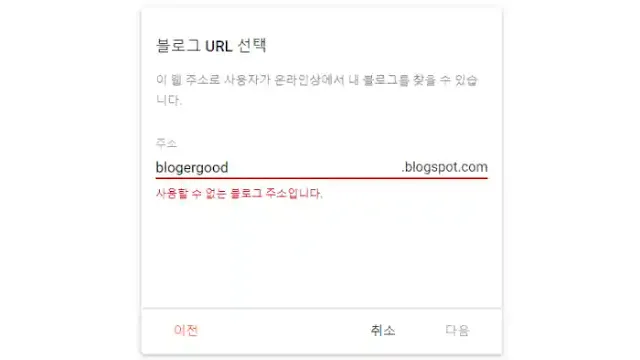- 수익형 블로그 블로그스팟 추천 이유를 설명합니다.
- 블로그스팟 개설 순서를 안내합니다.
목차
수익형 블로그 블로그스팟을 선택하는 이유
우리나라에서 수익형 블로그라고 하면 제일 먼저 떠오르는 것이 티스토리일 것입니다. 수익형 블로그를 시작하면서 첫 번째로 해야 할 것이 애드센스 광고를 게재하는 것일 텐데요.
네이버블로그에서는 할 수 없는 애드센스 광고 게재를 티스토리는 할 수 있기 때문에 많은 사람들이 시작을 하게 되었습니다. 하지만 시간이 지나자 다음의 정책이 변경되면서 애드센스 광고 중 가장 많은 수익을 가져다 주는 상단 광고는 다음에서 차지하고 있어 수익형 블로그에 적합하지 않게 되었습니다.
티스토리와 같이 무료로 이용 가능하고 자유도가 높으며 빠른 페이지 속도와 광고 게재까지 할 수 있는 플랫폼이 바로 구글에서 운영하고 있는 블로그스팟(구글 블로그)입니다.
전세계에서 가장 많은 사람들이 사용하고 있는 플랫폼이라고 해도 무방한데요. 수익형 블로그 운영을 무료로 할 예정이라면 블로그스팟(구글 블로그)을 적극 추천 드립니다. 더 자세한 내용은 아래 카드를 눌러 확인해 보세요.

수익형 블로그 무료 플랫폼 블로그스팟, 구글 블로거(bloger) 추천 - 블로그 성장 스토리
수익형 블로그를 시작한다면? 수익형 블로그 무료 플랫폼 블로그스팟, 구글 블로거(bloger)를 추천드립니다. 블로그스팟을 추천하는 이유에 대해서 함께 설명해 드리겠습니다. 애드센스 광고와 제휴 마케팅까지 자유롭게 하고 싶다면 이번 내용을 참고해 보시기 바랍니다.
블로그스팟 개설 전 준비
블로그스팟 개설 방법에 대해 순서대로 설명 드리겠습니다. 먼저 준비해야 할 것이 있는데요. 구글 플랫폼을 원활하게 사용하기 위해서는 크롬 브라우저를 설치하고 구글 계정이 있어야 합니다.
크롬 브라우저가 아닌 다른 브라우저를 사용하더라도 큰 문제는 없습니다 만, 구글 계정은 꼭 있어야 합니다.
크롬 브라우저 설치
크롬 브라우저가 설치되지 않았다면 아래 버튼을 눌러 설치해 보세요.
크롬 브라우저 설치 바로가기구글 계정 만들기
구글 계정은 안드로이드 스마트폰을 사용하고 있는 분이라면 누구나 가지고 있을 것 같습니다. 그 계정을 이용하셔도 되고 새롭게 만들어 사용하는 것도 가능합니다. 이메일과 스마트폰으로 인증만 받으면 쉽게 가입이 되니까요.
여기서 중요한 팁을 하나 말씀드리면 애드센스 계정과 동일한 계정을 사용해야 한다는 것입니다. 수익형 블로그를 시작한다면 아래의 구글 서비스를 하나의 구글 계정으로 모아 두는 것이 좋습니다.
- 구글 애드센스
- 구글 애널리틱스
- 구글 서치콘솔
수익형 블로그스팟(구글 블로그) 개설 순서
- 블로그 만들기
- 블로그 이름 선택
- 블로그 URL 선택
- 표시 이름 확인
1. 블로그 만들기
구글 아이디가 있다면 블로그는 무료로 만들 수 있습니다. 그것도 100개를 만들 수 있습니다. 대단하죠! 여기서 블로그 개설에 대해 제한 사항을 간략히 설명 드릴 것이 있습니다.
- 블로그 생성 제한: 계정 당 100개
- 제목 길이: 최대 90자
- 설명 길이: 최대 120자
- 검색 설명 길이: 최대 150자
- 블로그 팔로우: 계정 당 300개
- 팀 구성: 최대 100명
- 일일 포스팅 수: 100개
- 이미지 용량: 계정 당 15GB
- 이미지 너비: 최대 1600px
- 이미지 및 게시물 용량 제한: 1MB
자 이제 블로그스팟(구글 블로그) 개설을 시작해 보겠습니다. 먼저 아래 버튼을 눌러 블로그 만들기 페이지로 이동한 다음 블로그 만들기 버튼을 클릭해 주세요.
구글 블로그 만들기 바로가기2. 블로그 이름 선택
블로그 이름을 작성해 주어야 하는데요. 여기에 입력한 내용은 블로그 상단에 표시됩니다. 수익형으로 운영할 블로그 주제와 잘 어울리는 이름으로 지어 주시고 다음을 클릭해 주세요.
3. 블로그 URL 선택
블로그 고유 URL을 만드는 곳입니다. 블로그스팟(구글 블로그)의 주소는 https://URL.blogspot.com 형식으로 만들 수 있기 때문에 URL을 주제와 맞는 것을 입력해 보세요. 먼저 만든 URL이 있다면 사용할 수 없다고 표시가 됩니다.
여기서 팁을 드리자면 주소는 짧을수록 좋으니 운영할 주제를 잘 생각한다면 세상에 없는 URL을 만들 수 있습니다.
4. 표시 이름 확인
표시 이름을 입력해 주어야 하는데 블로그 글 작성자의 이름을 말합니다. 블로그에는 팀을 구성해 운영할 수 있어 나중에 설정을 통해 여러 개를 설정할 수도 있습니다.
이름을 입력하고 완료를 클릭하면 수익형 블로그스팟(구글 블로그)를 시작할 수 있게 되었습니다. 이제 블로그를 설정해야 하는 과정이 남았는데요. 아래 카드를 눌러 설정을 같이 해볼까요?

구글 블로그 설정하기 - 블로그 성장 스토리
구글 블로그 설정하는 방법입니다. 블로그를 최초로 개설하고 설정해야 할 것들이 너무 많은데요, 기본적으로 설정하는 것을 기록해 보았습니다. 구글 블로그 스팟을 이용해 블로그를 운영하실 분들은 아래와 같이 설정을 먼저 해보시기 바랍니다.